"Mijn Mac wordt steeds trager, hoe maak ik mijn laptop schoon?" Apple heeft veel hulpprogramma's aan de Mac toegevoegd, zodat gebruikers hun software en bestanden gemakkelijk kunnen beheren. Het is echter moeilijk om nutteloze gegevens op te schonen en u kunt al snel problemen met de opslagruimte krijgen. Om je Mac soepel te laten werken, heb je een krachtige Mac-cleaner app. Dit artikel identificeert een toplijst waarmee u gemakkelijk ongewenste bestanden en toepassingen van de Mac kunt verwijderen.
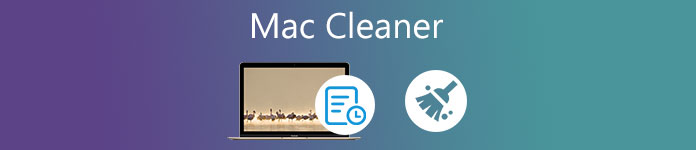
- Deel 1: Top 5 betaalde Mac Cleaner-applicaties
- Deel 2: 3 beste Mac-reinigers
- Deel 3: Hoe het Mac-systeem snel schoon te maken?
- Deel 4: Veelgestelde vragen over Mac Cleaner
Deel 1: Top 5 betaalde Mac Cleaner-applicaties
Op Apeaksoft beloven we geverifieerde inhoud voor u aan te bieden. Dit is onze poging om dit te doen:
- Als het gaat om alle geselecteerde producten in onze beoordelingen, zijn hun populariteit en uw behoeften onze focus.
- Ons Apeaksoft Content Team heeft alle onderstaande producten getest.
- Tijdens het testproces concentreert ons team zich op de uitstekende functies, voor- en nadelen, apparaatcompatibiliteit, prijs, gebruik en andere opvallende kenmerken.
- Wat de bronnen van die beoordelingen betreft, hebben we gebruik gemaakt van vertrouwde beoordelingsplatforms en websites.
- We verzamelen suggesties van onze gebruikers en analyseren hun feedback op Apeaksoft-software en programma's van andere merken.

Top 1: Apeaksoft Mac Cleaner
De beste Mac-systeemreiniger moet gemakkelijk te gebruiken zijn, omdat veel gebruikers geen technische vaardigheden hebben. Dat is de reden Apeaksoft Mac Cleaner staat bovenaan onze lijst. Het biedt veel functies op professioneel niveau, maar het ontwerp is gebruiksvriendelijk.
- VOORDELEN
- Ruim persoonlijke bestanden en gegevens op de Mac op.
- Verwijder systeem- en app-junkbestanden.
- Beschikbaar voor een breed scala aan gegevenstypen.
- Voeg een verscheidenheid aan bonustools toe.
- NADELEN
- Na de gratis proefperiode heeft u een licentie nodig.
Top 2: MacKeeper
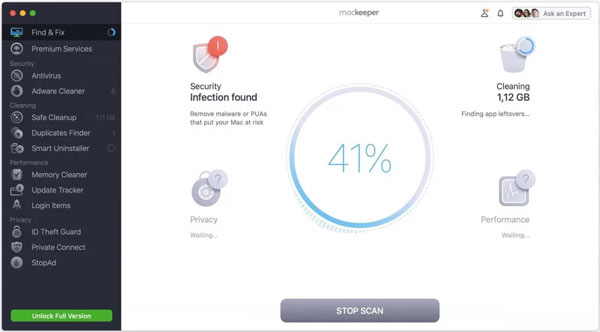
MacKeeper is een van de beste systeemreinigers voor Mac. Het kan de prestaties van uw machine optimaliseren en u beschermen tegen online bedreigingen, virussen, malware, privacylekken en meer. Het biedt verschillende abonnementen vanaf $ 5.20 per maand.
- VOORDELEN
- Voeg een VPN toe.
- Scan en reinig malware snel.
- Blokkeer advertenties in webbrowsers.
- Versleutel persoonlijke gegevens.
- NADELEN
- Het ontbreekt aan automatische scans.
- Er zijn te veel functies voor beginners.
Top 3: Piriform CCleaner
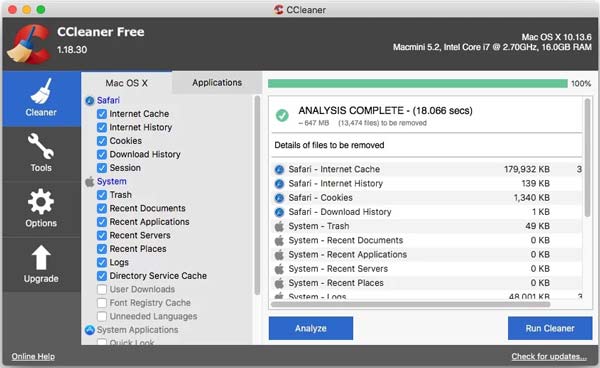
CCleaner is een snelle en onopvallende Mac-opschoningstoepassing en optimalisatiesuite. Hiermee kunt u systeemcachegegevens, ongewenste bestanden, downloads, browsergeschiedenis, enzovoort opschonen. Het biedt een gratis versie en de volledige editie kost $ 24.95 per jaar.
- VOORDELEN
- Integreer een intuïtief bedieningspaneel.
- Voer gegevensscans uit volgens uw behoefte.
- Maak planningsscans.
- Update regelmatig.
- NADELEN
- Tijdens de installatie is er extra software.
- De gratis versie heeft beperkte mogelijkheden.
Top 4: CleanMyMac
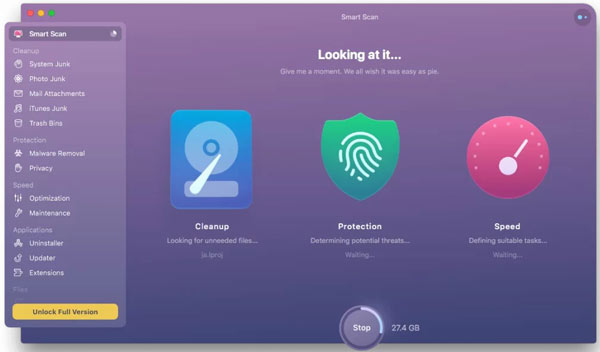
Als een alles-in-één beste systeemreiniger voor Mac, biedt CleanMyMac veel handige functies op de vrolijke interface. Afgezien van het opschonen van bestanden en cachegegevens, beheert de app ook uw applicaties. Het kost $ 39.95 per jaar voor één apparaat.
- VOORDELEN
- Rust een kwetsbaarheidsscanner uit.
- Ruim veel bestandstypen op Mac op.
- Ondersteuning voor meerdere talen.
- Bied geweldige klantenondersteuning.
- NADELEN
- Het kan geen duplicaten opschonen.
- Het mist kwaadaardige bescherming.
Top 5: Tweelingen
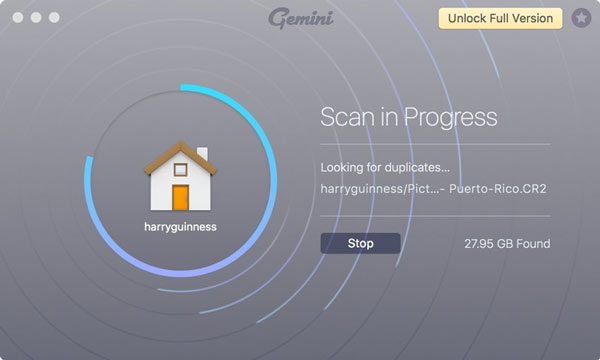
Gemini is een van de beste Mac-reinigers om ruimte op uw harde schijf te besparen door snel duplicaten te identificeren. Vervolgens kunt u de dubbele bestanden of mappen bekijken en besluiten om de geselecteerde of allemaal te verwijderen. Je kunt het kopen in de App Store voor $ 20.
- VOORDELEN
- Integreer een duidelijke interface.
- Scan de hele Mac inclusief iTunes-bibliotheek.
- Beveilig bestanden en mappen.
- Voorbeeld van dubbele bestanden.
- NADELEN
- Het kan sommige duplicaten over het hoofd zien.
- De functies zijn beperkt.
Deel 2: 3 beste Mac-reinigers
Top 1: Maak mij schoon
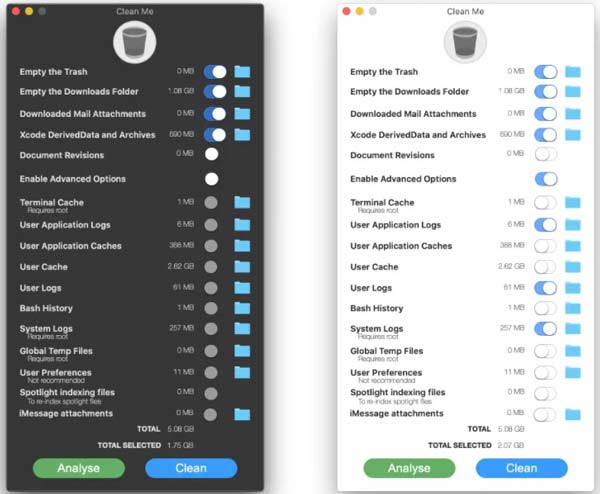
Als een open-sourceproject is Clean Me een gratis Mac-systeemreiniger. Het kan alles op uw computer verwijderen, van e-mailbijlagen tot de map Prullenbak, van documenten tot systeemcache en van app-gegevens tot systeemlogboeken.
- VOORDELEN
- Ruim Mac gratis op.
- Rust een eenvoudige gebruikersinterface uit.
- Geen advertenties, registratie of andere limieten.
- Beschikbaar voor overvloedige gegevenstypen.
- NADELEN
- De installatie is een beetje ingewikkeld.
- Er is geen manier om de cachebestanden te bekijken.
Top 2: Tool voor het opschonen van schijven
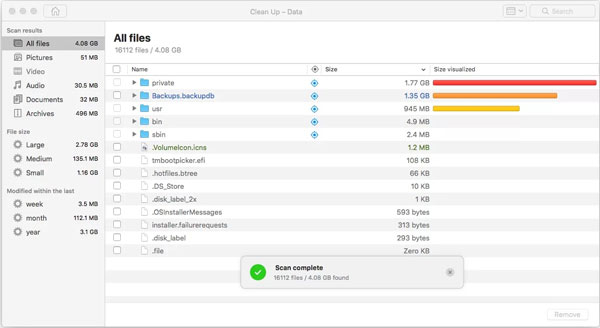
Disk Drill Clean Up Tool is een onderdeel van de hele Disk Drill suite voor Mac. Deze gratis Mac-opschoningsapp kan alle bestanden op een geselecteerde schijf weergeven, inclusief verborgen bestanden, zodat u ongewenste gegevens snel kunt verwijderen.
- VOORDELEN
- Inclusief een overvloed aan hulpprogramma's.
- Bekijk voorbeelden van bestanden op Mac om te verwijderen.
- Ondersteunt bijna alle bestandstypen.
- Diepe scan van T2- en M1/M2/M3-apparaten.
- NADELEN
- Je moet de hele app op je Mac installeren.
- De interface ziet er verouderd uit.
Top 3: OnyX
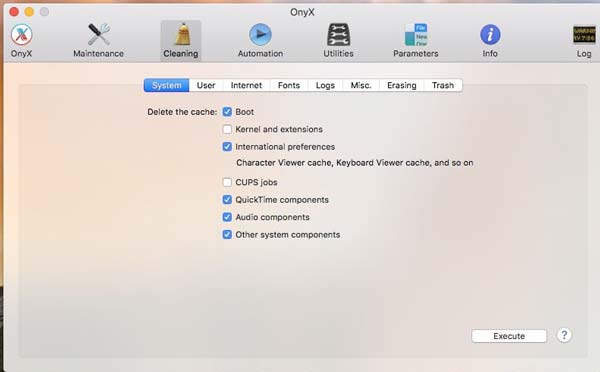
OnyX is een andere freeware voor het opschonen van Mac-systemen die online kan worden gedownload. Het werkt op Mac OS X 10.9 of de Mavericks-versie. Als u van plan bent ruimte vrij te maken, Mac-gegevens te beheren en softwarefouten op te lossen, is OnyX een goede keuze.
- VOORDELEN
- Wijzig Dock, QuickTime en meer op Mac.
- Ruim gegevens op Mac snel op.
- Maak automatische schoonmaaktaken.
- Geef cache, bestanden en meer weer.
- NADELEN
- De interface is niet vriendelijk voor gebruikers.
- Het kan uw wachtwoorden niet beschermen.
Deel 3: Hoe het Mac-systeem snel schoon te maken?
Om eerlijk te zijn, het vinden van de beste Mac-cleaner-app in de overvloed aan gerenommeerde schoonmaakprogramma's is helemaal niet eenvoudig. Gelukkig zou je je favoriete tool moeten krijgen. We gebruiken Apeaksoft Mac Cleaner als voorbeeld om u de basisprocedure te laten zien.
Stap 1Mac scannenStart de beste Mac-reiniger nadat u deze op uw computer hebt geïnstalleerd. U ziet drie knoppen in de home-interface, Status, schoonmaaksteren Toolkit. U kunt de CPU, opslagruimte en meer controleren door op de Status. Kies de . om ruimte vrij te maken schoonmaaksteren selecteer een juist gegevenstype, zoals Systeemongeluk. Druk op de aftasten om te beginnen met zoeken naar ongewenste gegevens op uw harde schijf.
 Stap 1Mac opruimen
Stap 1Mac opruimenWanneer de Mac-scan is voltooid, klikt u op de Bekijk om het detailscherm te openen. Hier kunt u de sub-gegevenstypes selecteren, bladeren en ongewenste bestanden controleren. Om alle systeemrommel op te ruimen, controleer de Alles selecteren. Klik ten slotte op de Schoon knop om het onmiddellijk te verwijderen. Vervolgens kunt u andere gegevenstypen opschonen.

Verder lezen:
3 manieren om software op Mac geforceerd te stoppen
Beheer e-mailopslag en verwijder e-mail op Mac
Deel 4: Veelgestelde vragen over Mac Cleaner
Heeft Apple een Mac-cleaner?
Ja, er is een ingebouwde Mac-opschoningsfunctie genaamd Geoptimaliseerde opslag. Het geeft je basisaanwijzingen over waar je moet beginnen met het opschonen van de Mac, maar de capaciteit is beperkt. Bovendien kan het geen verborgen bestanden op Mac weergeven. Het betekent dat je geen bestanden op Mac kunt opschonen met de native functie.
Is CCleaner voor Mac veilig om te gebruiken?
CCleaner voor Mac is over het algemeen veilig in gebruik. Het is geen malware en zal geen virus op uw computer installeren. Sinds twee cyberaanvallen in 2017 beschouwen veel gebruikers het nog steeds ten onrechte als malware. Volgens ons onderzoek is het 100% veilig.
Wat is systeemrommel op Mac?
Ongewenste bestanden zijn tijdelijke bestanden die op uw harde schijf zijn opgeslagen en die worden gegenereerd door uw activiteiten en software, zoals het browsen op websites, het uitvoeren van een app of het downloaden van foto's van internet. Het bevat resterende bestanden, tijdelijke bestanden, cachegegevens en meer. Over het algemeen kunt u deze ongewenste systeembestanden niet openen of openen.
Conclusie
Nu zou je op zijn minst de top 8 beste Mac-cleaner-applicaties moeten leren. Sommige zijn volledig gratis, andere vereisen een vorm van betaling of abonnement. U kunt een geschikt gereedschap voor uw machine ontdekken volgens onze beoordeling en introductie. Apeaksoft Mac Cleaner is bijvoorbeeld de beste keuze voor beginners. Als je betere aanbevelingen of andere vragen hebt, schrijf dan gerust een bericht onder dit bericht en we zullen er zo snel mogelijk op antwoorden.




